修图匠“Photoshop调出美女图片淡淡的青绿甜美色【组图】”Photoshop图文教程内容:
淡色也是一种比较流行的色调。处理的时候后需要注意好人物部分与背景色调的搭配。用一些比较清爽的背景色调来衬托人物的甜美。
原图
最终效果 1、打开原图素材,创建通道混合器调整图层,对红,绿,蓝进行调整,参数设置如图1- 3,效果如图4,这一步操作是给图片添加一些淡绿底色。
1、打开原图素材,创建通道混合器调整图层,对红,绿,蓝进行调整,参数设置如图1- 3,效果如图4,这一步操作是给图片添加一些淡绿底色。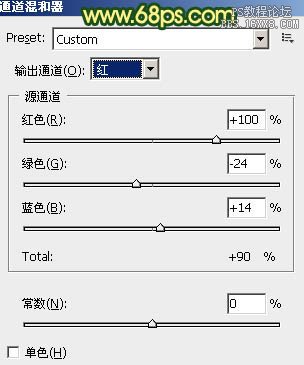
<图1>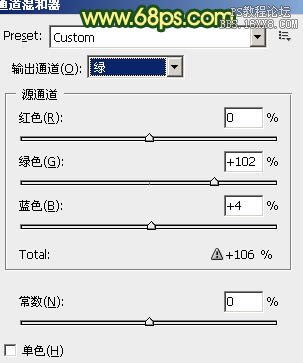
<图2>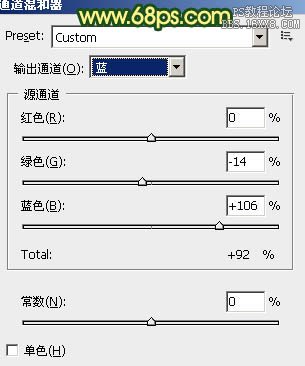
<图3>
<图4>2、按Ctrl+ J 把当前通道混合器调整图层复制一层,不透明度改为:30%,效果如下图。
<图5>
3、创建曲线调整图层,对红,蓝进行调整,参数设置如图6,7,效果如图8。这一步简单把人物肤色调红。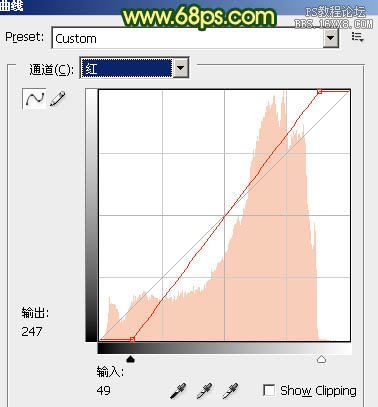
<图6>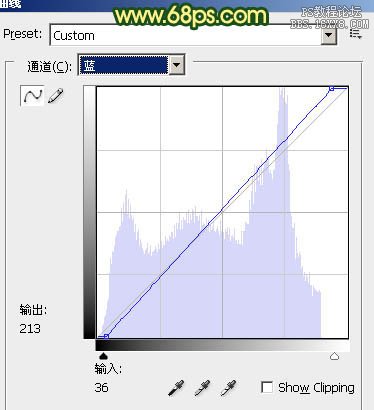
<图7>
<图8>4、创建可选颜色调整图层,对红,黄进行调整,参数设置如图9,10,确定后把图层不透明度改为:60%,效果如图11。这一步加强人物肤色的红色。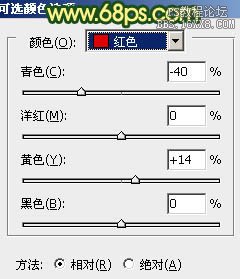
<图9>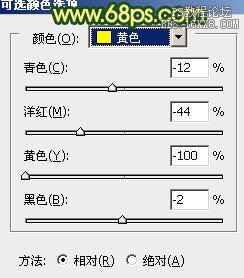
<图10>
<图11>5、创建色彩平衡调整图层,对阴影,高光进行调整,参数设置如图12,13,效果如图14。这一步加强图片的明暗对比和层次感。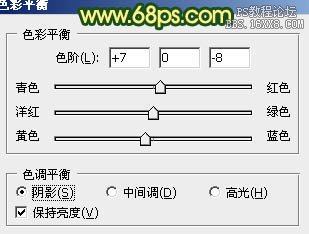
<图12>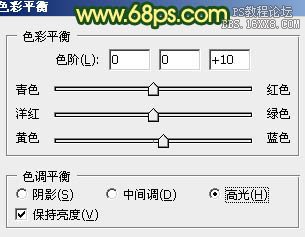
<图13>
<图14>6、创建可选颜色调整图层,对红,黄,白进行调整,参数设置如图15- 17,效果如图18。
<图15>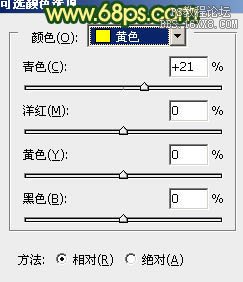
<图16>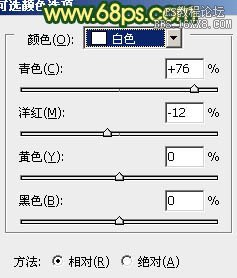
<图17>
<图18>7、再创建可选颜色调整图层,对黄,白进行调整,参数设置如图19,20,效果如图21。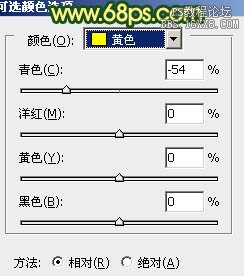
<图19>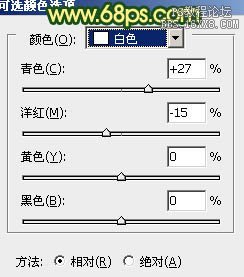
<图20>
<图21>8、按Ctrl+ Alt + ~ 调出高光选区,按Ctrl + Shift + I 反选,新建一个图层填充颜色:#1E430F,混合模式改为“滤色”,不透明度改为:20%,效果如下图。
<图22>
最后调整一下整体颜色,完成最终效果: 淡色也是一种比较流行的色调。处理的时候后需要注意好人物部分与背景色调的搭配。用一些比较清爽的背景色调来衬托人物的甜美。
淡色也是一种比较流行的色调。处理的时候后需要注意好人物部分与背景色调的搭配。用一些比较清爽的背景色调来衬托人物的甜美。
原图
最终效果 1、打开原图素材,创建通道混合器调整图层,对红,绿,蓝进行调整,参数设置如图1- 3,效果如图4,这一步操作是给图片添加一些淡绿底色。
1、打开原图素材,创建通道混合器调整图层,对红,绿,蓝进行调整,参数设置如图1- 3,效果如图4,这一步操作是给图片添加一些淡绿底色。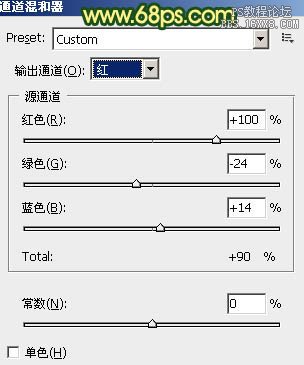
<图1>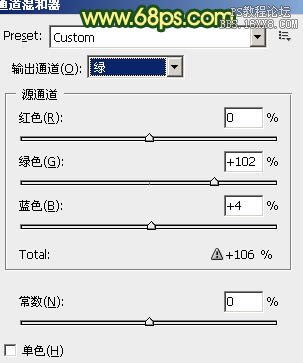
<图2>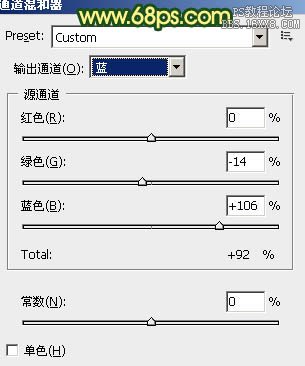
<图3>
<图4>2、按Ctrl+ J 把当前通道混合器调整图层复制一层,不透明度改为:30%,效果如下图。
<图5>
3、创建曲线调整图层,对红,蓝进行调整,参数设置如图6,7,效果如图8。这一步简单把人物肤色调红。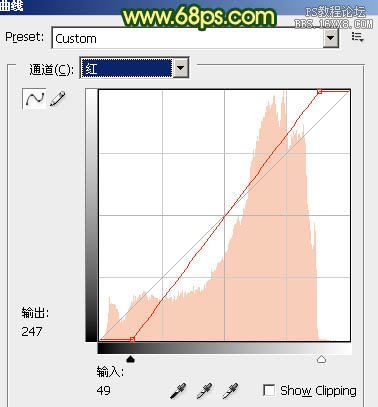
<图6>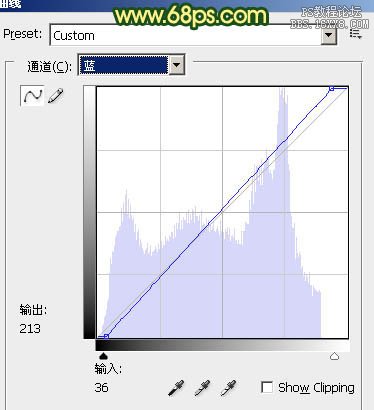
<图7>
<图8>4、创建可选颜色调整图层,对红,黄进行调整,参数设置如图9,10,确定后把图层不透明度改为:60%,效果如图11。这一步加强人物肤色的红色。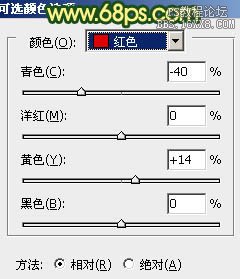
<图9>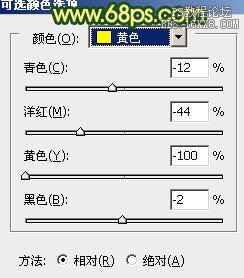
<图10>
<图11>5、创建色彩平衡调整图层,对阴影,高光进行调整,参数设置如图12,13,效果如图14。这一步加强图片的明暗对比和层次感。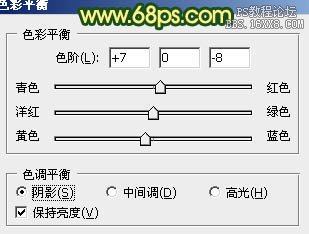
<图12>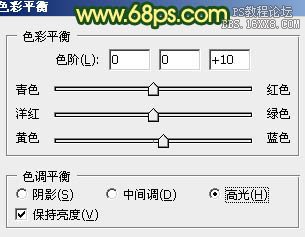
<图13>
<图14>6、创建可选颜色调整图层,对红,黄,白进行调整,参数设置如图15- 17,效果如图18。
<图15>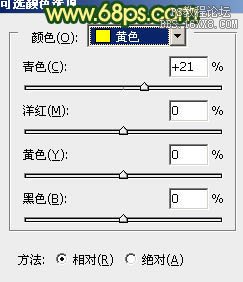
<图16>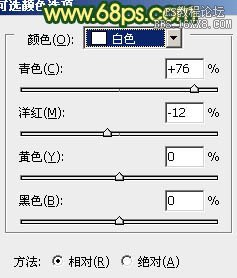
<图17>
<图18>7、再创建可选颜色调整图层,对黄,白进行调整,参数设置如图19,20,效果如图21。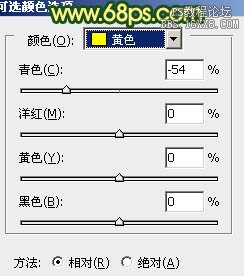
<图19>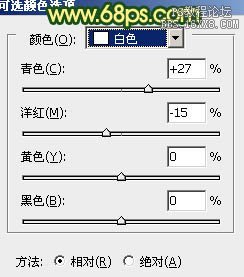
<图20>
<图21>8、按Ctrl+ Alt + ~ 调出高光选区,按Ctrl + Shift + I 反选,新建一个图层填充颜色:#1E430F,混合模式改为“滤色”,不透明度改为:20%,效果如下图。
<图22>
最后调整一下整体颜色,完成最终效果:
